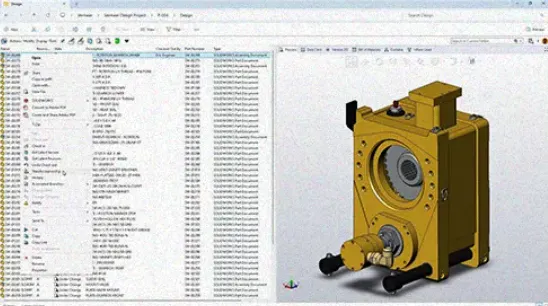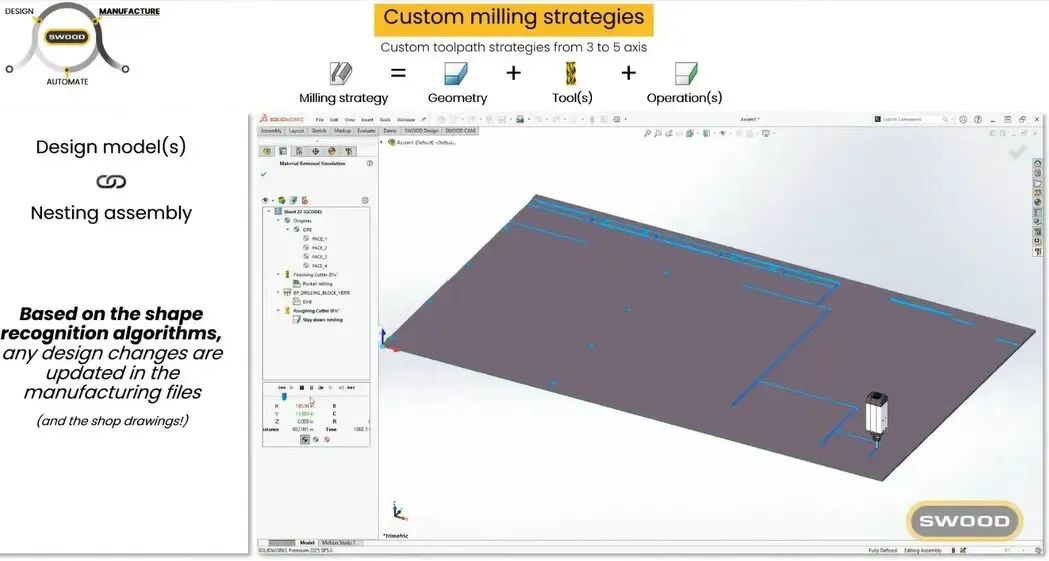SOLIDWORKS在绕线动画制作方面的研究
日期:2024-07-04 发布者: 小编 浏览次数:次
SOLIDWORKS中如何制作出具有柔性的动画,笔者在这里给大家介绍一种方法,其实SOLIDWORKS的动画计算功能是相当强大,它可以帮助我们计算出很多我们意想不到的效果。以下笔者将介绍绕线的其中一种动画的制作方法。
1. 新建一个弹簧零件,弹簧零件采用螺旋线作为扫描路径,首先,建立螺旋线,并选择高度与圈数。如图1
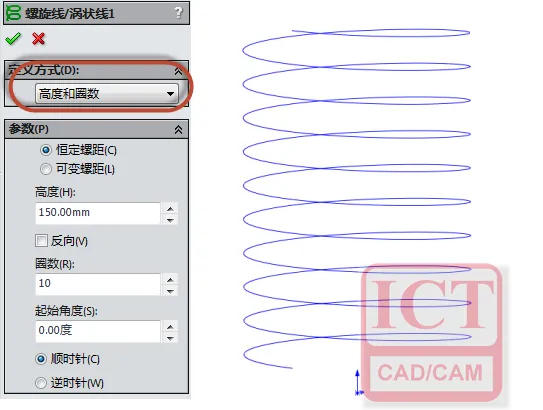
图1
2. 使用扫描命令生成实体弹簧,并且选择一个端面拉伸一个实体,具体长度为10mm,该数值没有具体要求。如图2

图2
3. 再新建一个零件,零件具体形状可自定义,最终将两个零件进行装配,其中将弹簧的装配之后将其固定即可。如图3

图3
4. 单独打开弹簧零件,并显示出所有弹簧零件的尺寸或者双击扫描特征,在显示出来的尺寸中,双击弹簧圈数尺寸10建立方程式=(弹簧的高度/150) *10,此方程式的目的是为了建立圈数是随着高度变化而变化。如图4
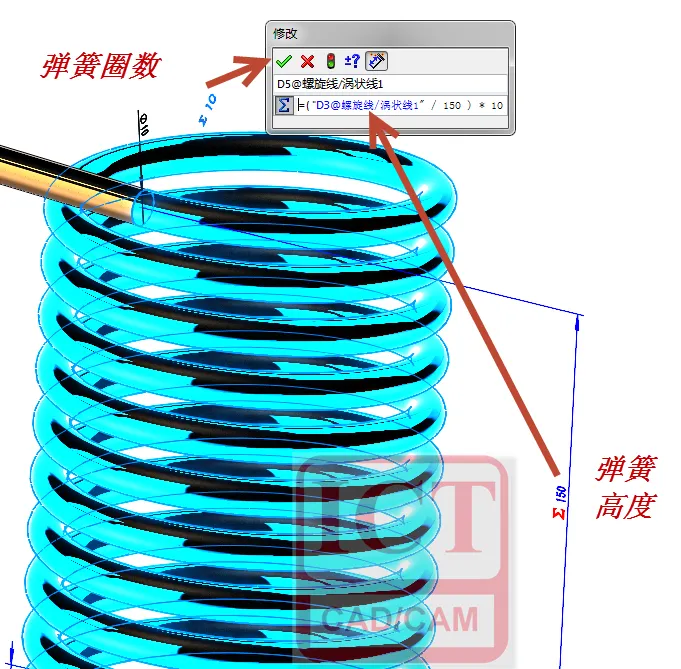
图4
5. 双击弹簧零件的拉伸特征,在显示出来的尺寸长度建立方程式=(10/弹簧的圈数)*pi*弹簧的直径。此处方程式是算出弹簧每减少一圈变成直线时的长度。建立方程式之后,保存该零件,返回到装配体。如图5

图5
6. 新建一个辅助零件,该零件可以是任意形状,目的是为了增加一个距离配合,通过距离配合来生成动画。因为SOLIDWORKS动画中,只有配合的尺寸才可参与动画链接,草图尺寸或者特征尺寸是无法直接链接到动画中。故上述建立方程的原因也是在于此。如图6
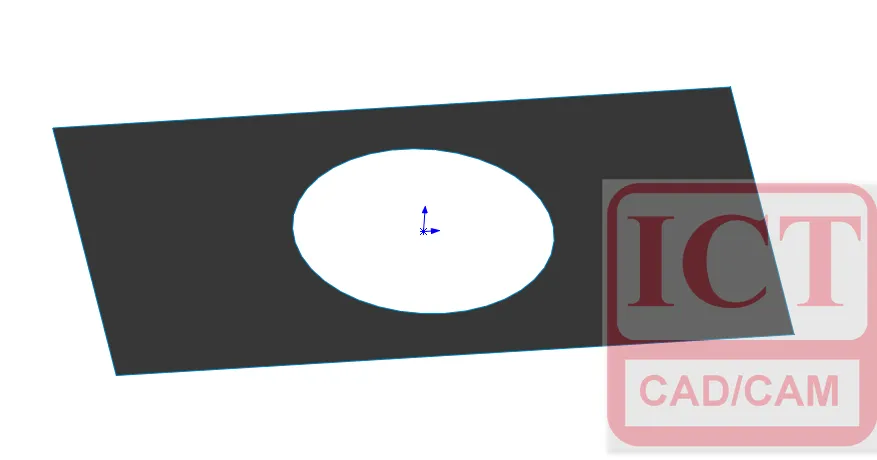
图6
7. 将其装配到装配体中,使用同轴配合与距离配合进行约束即可。如图7

图7
8. 配合完成该辅助零件之后,双击该距离尺寸,建立链接方程式。右键该尺寸,选择链接数值。(此过程中是在装配体模式下)建立该方程的原因是因为SOLIDWORKS装配体中无法直接将尺寸与零件特征建立方程式关系,只能通过全局变量建立关系。如图8

图8
9. 在弹出的对话框中,给其一个名称,该名称没有特殊要求,可以是任意,这里输入一个L字母做为名称。如图9
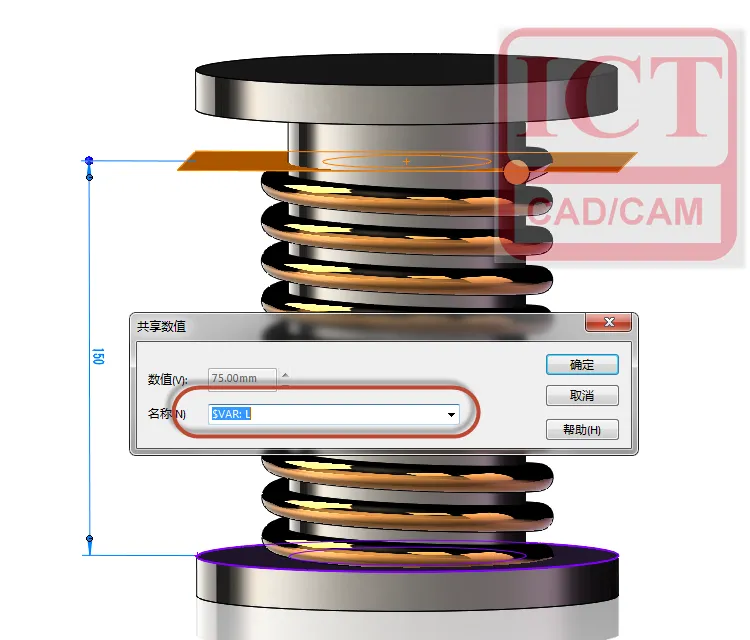
图9
10. 在装配体中模式下,双击弹簧零件的扫描特征,在弹出的尺寸中,选择弹簧的高度建立方程式,将其等于全局变量L。如图10
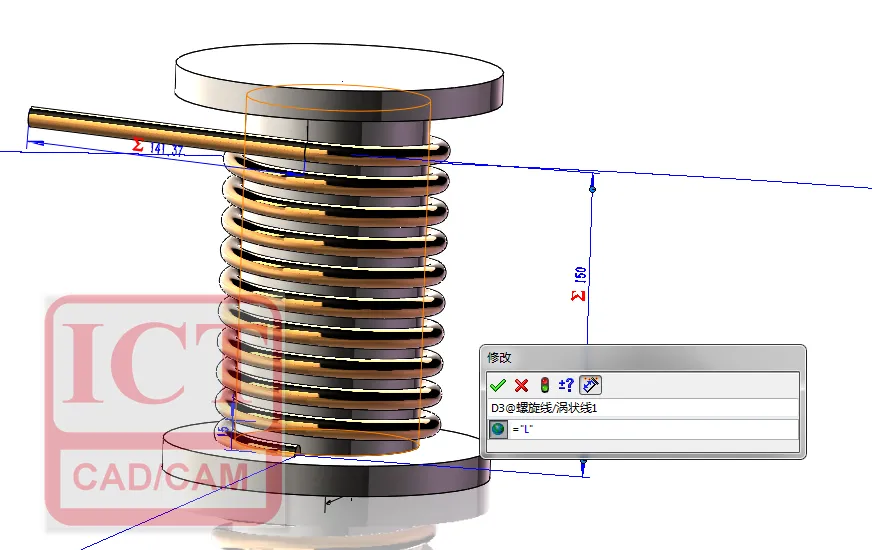
图10
11. 建立完之后,新建一个运动算例,将辅助零件进行隐藏。将时间轴拉开一段距离,并且双击修改距离尺寸。将其更改为15高度。如图11

图11
12. 点击重建按钮,并单击计算动画即可完成绕线动画。如图12
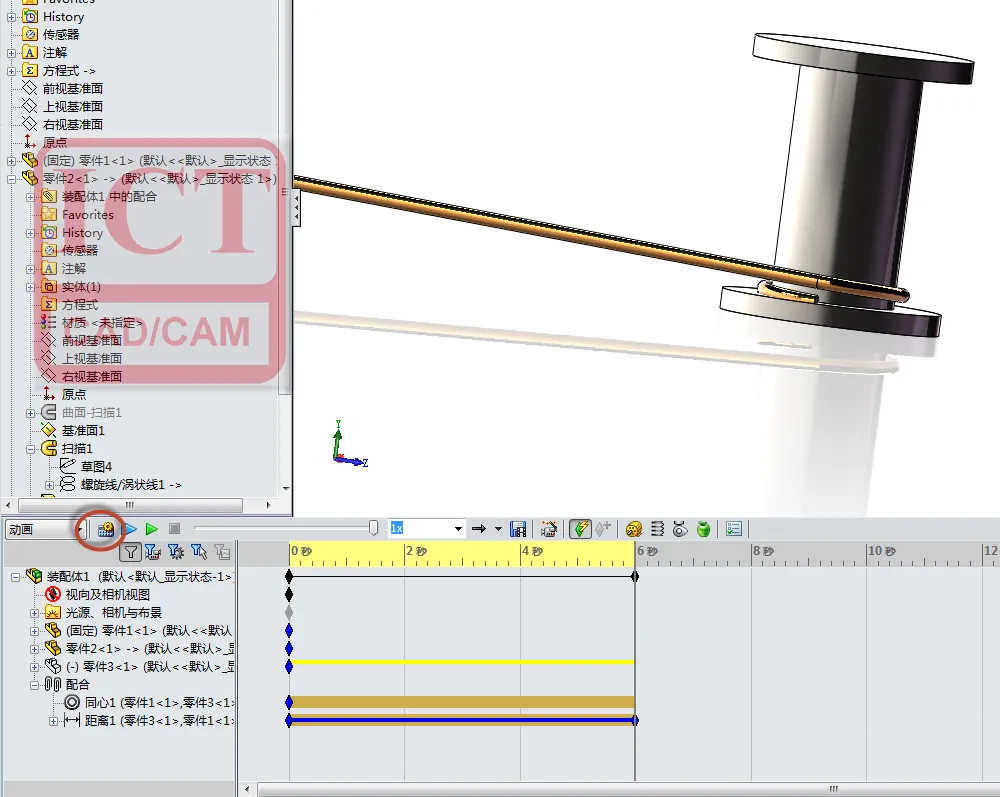
图12
获取正版软件免费试用资格,有任何疑问拨咨询热线:400-886-6353或 联系在线客服
未解决你的问题?请到「问答社区」反馈你遇到的问题,专业工程师为您解答!